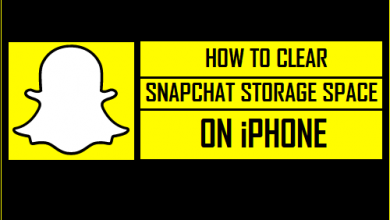Как создать свою карточку контакта на iPhone

[ad_1]
Важно создать собственную карточку контакта на iPhone с вашей личной информацией, такой как имя, домашний адрес, рабочий адрес и контактная информация. Это позволяет некоторым приложениям на вашем iPhone использовать вашу личную информацию для предоставления вам более качественных и персонализированных услуг.

Преимущества создания вашей контактной карты на iPhone
Если вы не знали, создание карты контакта на iPhone с правильным домашним и рабочим адресом — единственный способ настроить эти данные в приложении Apple Maps.
Это позволяет вам прокладывать маршруты до дома или места работы с помощью голосовых команд, таких как «Siri отвези меня домой» или «Siri отвези меня на работу». Если вам не нравится использовать Siri, вы можете искать маршруты домой или на работу, выполнив поиск «Дом» или «Работа» в приложении «Карты».
В дополнение к приложению «Карты» приложение Safari использует информацию в вашей карточке контакта для своей функции автозаполнения. Кроме того, наличие вашей информации на iPhone упрощает обмен контактными данными.
Создайте свою карточку контакта на iPhone
Создание собственной карточки контакта на iPhone аналогично созданию карточки контакта для любого из ваших контактов.
1. Открыть Контакты приложение на вашем айфоне
Примечание: Если вы удалили или не можете найти приложение «Контакты», вы можете открыть приложение «Телефон» и нажать на опцию «Контакты», расположенную в нижнем меню.
2. Когда приложение «Контакты» открыто, нажмите на значок + кнопку в правом верхнем углу экрана.
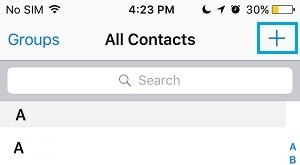
3. На следующем экране введите свое имя, номер телефона, домашний адрес и другие необходимые данные.
4. После того, как вы ввели свои данные, сохраните свою контактную информацию, нажав на Сделанный из правого верхнего угла экрана.
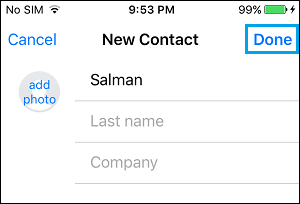
Добавить карточку контакта в «Мои данные» на iPhone
После того, как вы создали карточку контакта на iPhone с вашей личной информацией, вам необходимо добавить эту карточку контакта в раздел «Моя информация» на вашем iPhone.
1. Открыть Настройки приложение на вашем iPhone.
2. На экране настроек прокрутите вниз и нажмите Контакты.
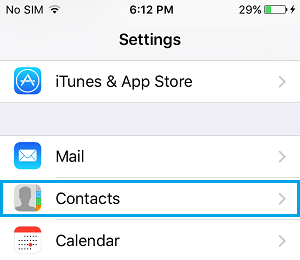
3. На экране контактов коснитесь значка Моя информация вкладка (см. изображение ниже)
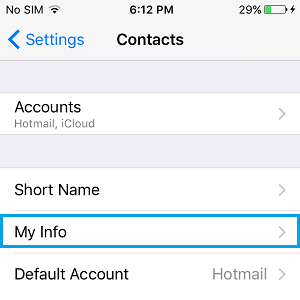
4. На следующем экране выберите Контакт которые вы создали для себя.
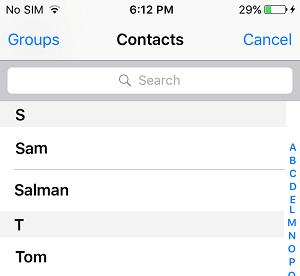
Отныне всякий раз, когда вы открываете приложение «Контакты» на своем iPhone, вы будете видеть свою карточку контакта в самом верху экрана вместе с фотографией и именем.
- Как добавить контакты в список избранного на iPhone
[ad_2]